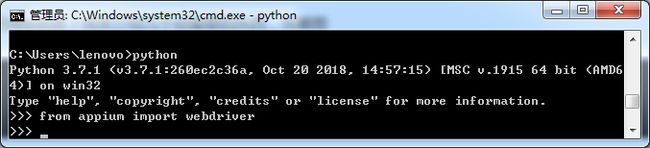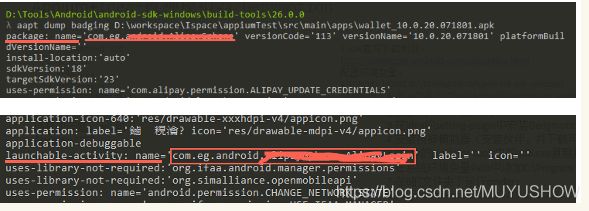自动化APPIUM+模拟器+python环境搭建第二篇
appium新手入门(2)—— 安装 Android SDK
注明: 理论上这一章不是必须的,如果你不想使用 Android 模拟器运行测试的话可以跳过,不过,建议安装;原生 Android 好折腾!关键是它自带的一些工具是你做 appium 测试必须要用的!
http://www.testclass.net/appium/appium-base-sdk/
参考虫师安装步骤即可
然后是环境变量:
ANDROID_HOME : D:\Tools\android\android-sdk-windows (你的sdk根目录)
$ANDROID_AVD_HOME : 同上(如果你用avd的模拟器,这个一定要配置)
Path : %ANDROID_HOME%\platform-tools;%ANDROID_HOME%\tools; (注意前后分号)
接着,我们安装Appium(步骤看另一篇文章),环境变量的配置如下:
Path : D:\Tools\Appium\node_modules\.bin; (你的Appium安装目录下的node_modules\.bin目录)
再来,模拟器的安装,这里我选择了夜神模拟器,当然,你也可以使用 Genymotion(也是国外的网站,需要注册使用-不要去看国内中文网,毛用没有,都是外链)
模拟器的安装我就不说了,这个都不会,回去种地都费劲吧?
安装好模拟器以后,依然要配置环境变量:
Path中添加: C:\Programfile\Nox\bin; (模拟器的bin目录)
然后进入这个目录下,启动cmd,输入 anox_adb.exe connect 127.0.0.1:62001(为了adb连接模拟器)
C:\Users\leon>adb version
Android Debug Bridge version 1.0.36
Revision 0e9850346394-android
C:\Users\leon>nox_adb version
Android Debug Bridge version 1.0.31
可能会出现以上或者以下的情况,那就是因为你的adb版本和模拟器中的adb版本不同,而且环境变量配置有问题,所以保证环境变量按照上边写的配置好以后,看下边,
来,将你的sdk\platform-tools目录下的adb.exe复制出来,改名为anox_adb.exe,然后替换掉模拟器的bin目录下的同名文件!
打开夜神模拟器
再次进入这个目录下,启动cmd,输入 anox_adb.exe connect 127.0.0.1:62001
如何?连接成功了吧!
那么,再继续,输入adb devices,看看是不是连接成功了?
至此,我们的环境搭建彻底完成!
注意,运行python脚本调用模拟器进行自动化测试,需要打开夜神模拟器和运行appium
如上图,APPIUM的HOST手动修改,然后启动即可
测试python环境搭建完成,在命令行中输入如下,from appium import webdrvier,返回>>>代表成功。
接下来,福利时间:
编写脚本的时候,如何获取你的app信息?我来介绍几个你需要的东西,先看图
from appium import webdriver
from selenium.webdriver.common.by import By
from selenium.webdriver.support.ui import WebDriverWait
from selenium.webdriver.support import expected_conditions as EC
import time
desired_caps = {}
desired_caps['platformName'] = "Android" # 声明是ios还是Android系统
desired_caps['platformVersion'] = '4.4.2' # Android版本号,可在夜神模拟器设置中查看
desired_caps['deviceName'] = '127.0.0.1:62001' # 连接的设备名称
desired_caps['appPackage'] = 'com.waterapp' # apk的包名
desired_caps['appActivity'] = 'com.waterapp.MainActivity' # apk的launcherActivity
driver = webdriver.Remote('http://localhost:4723/wd/hub', desired_caps) # 建立 session
time.sleep(5)介绍一下,标记的信息,如何填写和查找!
deviceName:这个是设备名称,可以选择模拟器设置的属性中的IMEI填入,或者手机名称
udid:这里填写上边让你记住的东西,如果使用其他模拟器或者真机等连接,同样的位置,记下就行
appPackage和appActivity,教大家一个相对简单的方法来获取,当然也可以采取反编译(app压缩成rar或者zip,然后打开看xml文件)的手段,总之,方法很多!
进入sdk\build-tools\版本号 的目录下,cmd命令:
apt dump badging C:\apps\xxxxx.apk (路径\app包名)
看下,上边标记的就是我们要的两个值!
至于下边的URL是固定格式!
完成,以上你可以开始自己的移动端自动化之旅了~~